Exibir insights de dados em blocos do painel com o Power BI
APLICA-SE A: Serviço do Power BI para usuários de negócios
Serviço do Power BI para designers e desenvolvedores
Power BI Desktop
Requer uma licença Pro ou Premium
Cada bloco de visual em seu dashboard é uma porta de entrada para exploração de dados. Para obter mais informações, veja Blocos do dashboard no Power BI. Quando você seleciona um bloco, ele abre um relatório ou P e R (P e R para usuários de negócios do Power BI), em que você pode filtrar e examinar o modelo semântico por trás do relatório. E quando você executa insights, o Power BI faz a exploração de dados para você.
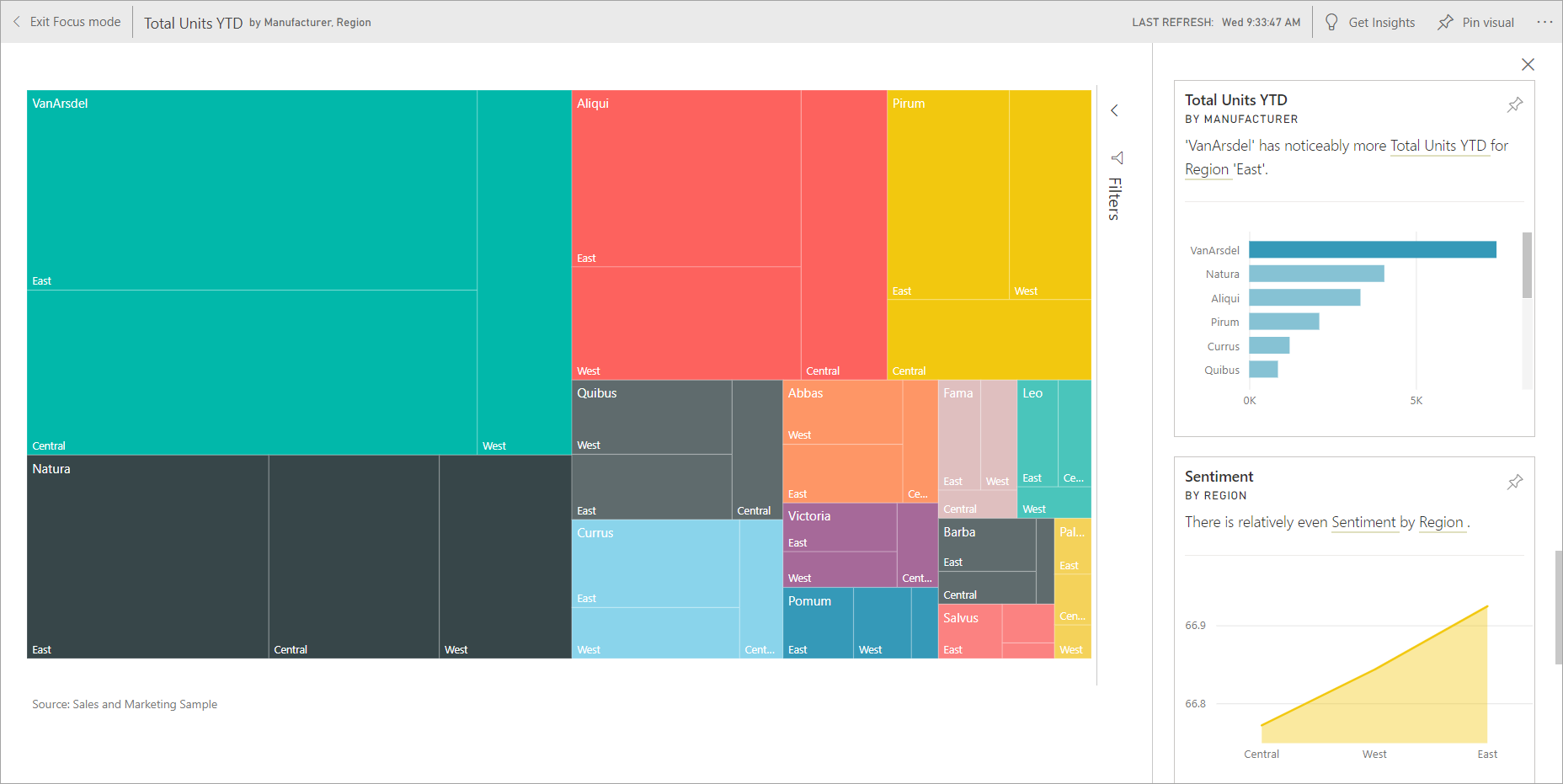
Quando você executa insights em blocos, o Power BI examina os dados usados para renderizar esse bloco. Se o Power BI encontrar fatos ou tendências interessantes nos dados, você verá esses fatos ou tendências na forma de visuais interativos. Os insights podem ser executados em um bloco de painel específico, e você pode até mesmo executar insights em um insight.
O recurso de insights foi criado em um conjunto crescente de algoritmos analíticos avançados desenvolvidos com o Microsoft Research. Esses algoritmos permitem que as pessoas encontrem insights sobre seus dados de maneiras novas e intuitivas. Para obter mais informações, confira Tipos de insights compatíveis com o Power BI. O recurso de insights do dashboard é semelhante ao recurso de insights rápidos do modelo semântico. Para ver como executar insights rápidos em um modelo semântico inteiro, consulte Gerar insights de dados em seu modelo semântico automaticamente com o Power BI.
Executar insights em um bloco do painel
Quando você executar insights em um bloco do dashboard, o Power BI pesquisa apenas os dados usados para criar esse bloco de dashboard único.
Abra um dashboard. Para obter mais informações, confira Dashboards para usuários corporativos do serviço do Power BI.
Passe o mouse sobre um bloco, selecione o recurso Mais opções (...) no bloco e escolha Exibir insights no menu suspenso.
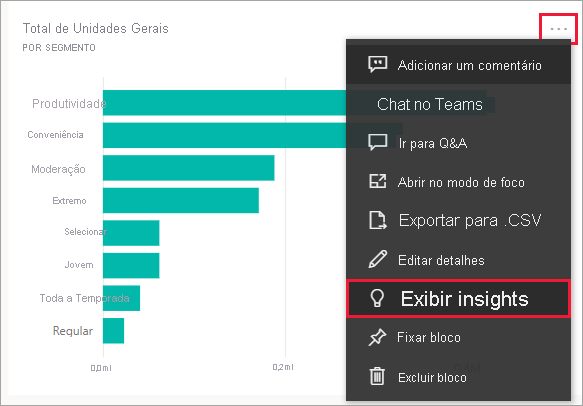
O bloco é aberto no modo de foco com os cartões de insights exibidos à direita. Selecione o ícone de pino para salvar qualquer um desses blocos de insights em seu painel. Para mais informações, confira Exibir o conteúdo em mais detalhes: modo de foco e modo de tela inteira.
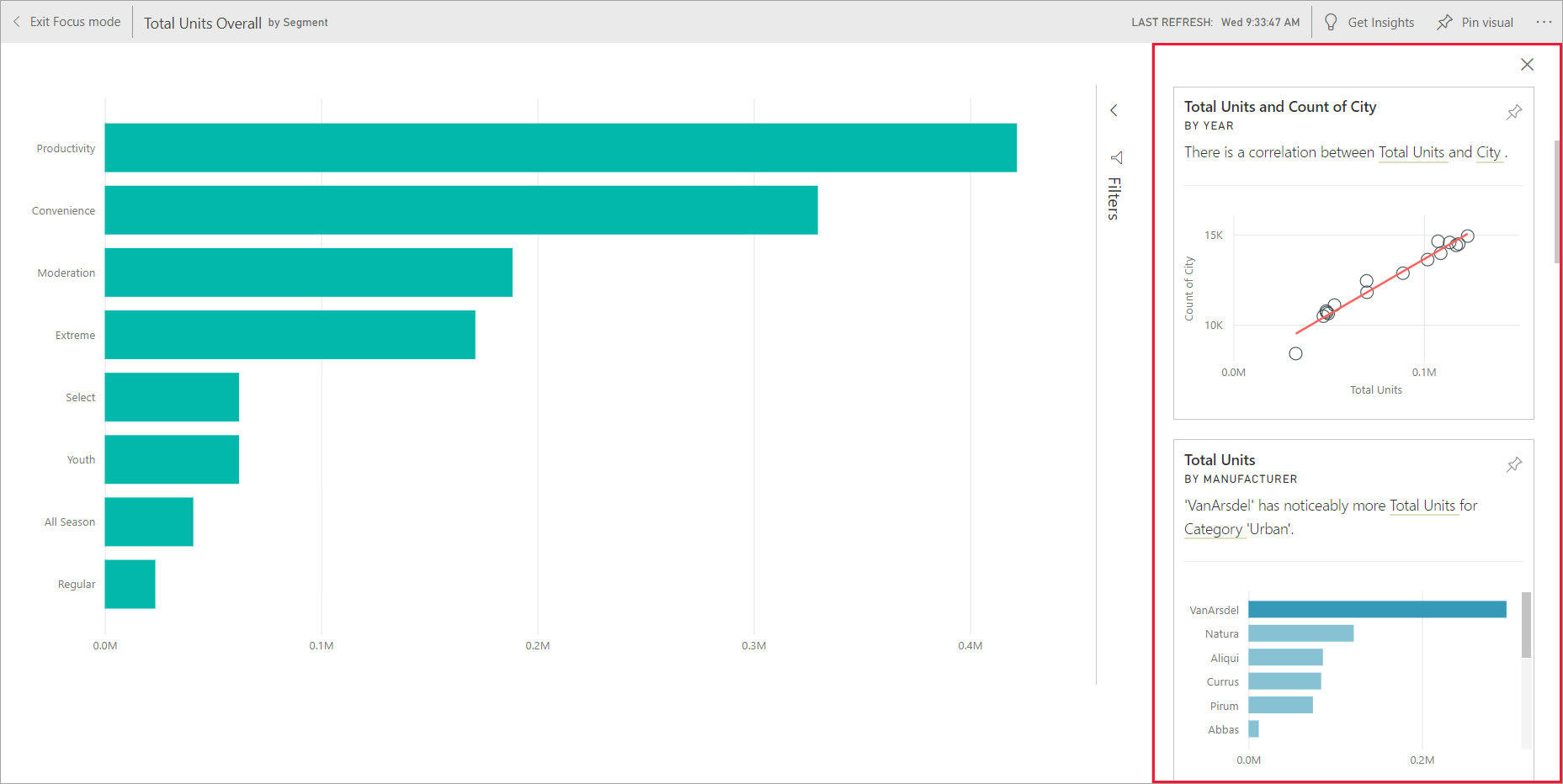
Depois de decidir qual cartão de insights explorar, selecione-o. O insight selecionado aparece na tela, e novos cartões de insights, com base apenas nos dados desse único insight, são exibidos à direita.
Interagir com os cartões de insights
Agora que você tem um insight aberto, continue a explorar.
Filtre esse visual na tela. Para ver os filtros, vá para o painel Filtro e selecione a seta no canto superior direito.
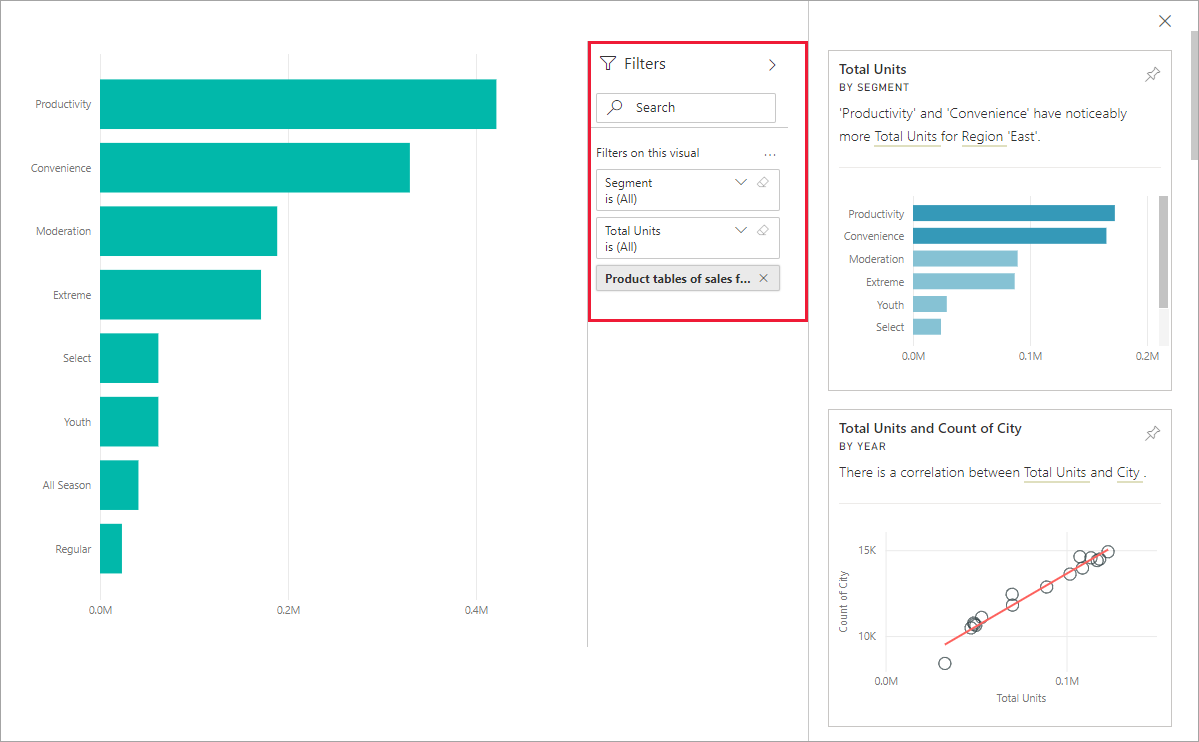
Você pode executar os insights no próprio cartão de insight. Insights sobre insights são muitas vezes conhecidos como insights relacionados. Para gerar insights relacionados, selecione um cartão de insight para torná-lo ativo. Ele é movido para o lado esquerdo da tela do relatório, e os novos cartões, com base apenas nos dados desse único insight, são exibidos à direita. Filtros também estão disponíveis para o novo cartão de insight.
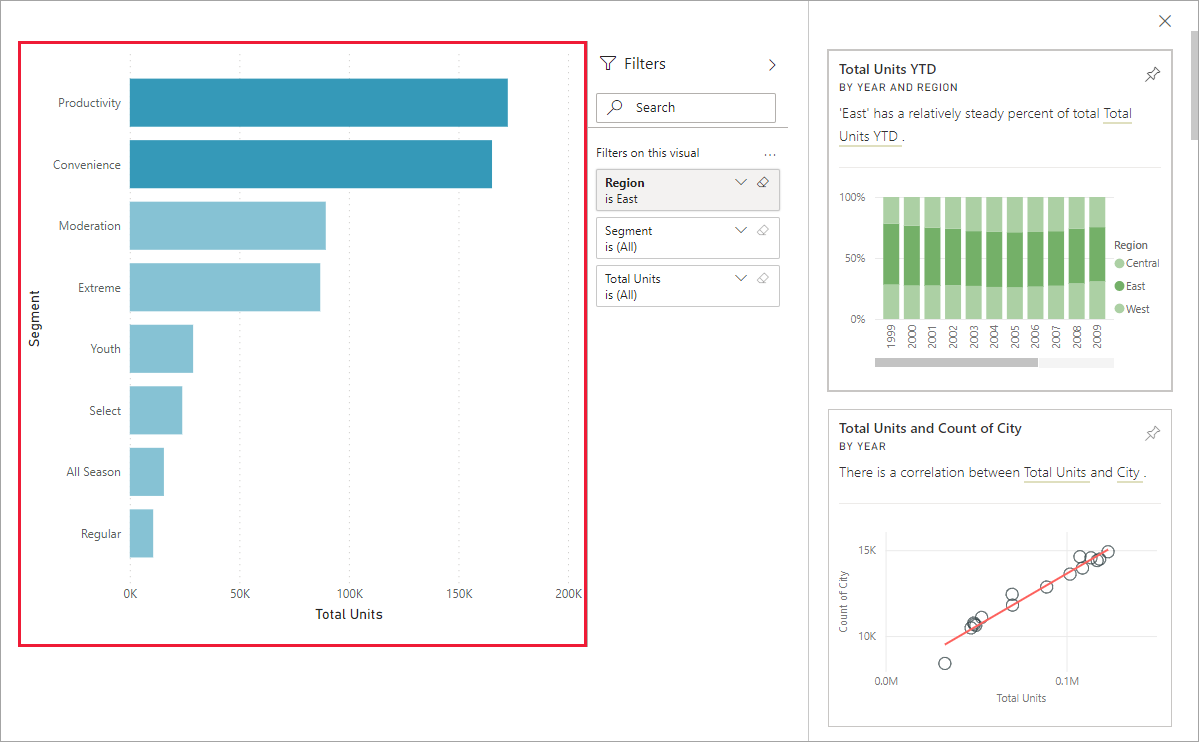
Para retornar ao relatório, selecione Sair do modo de Foco, localizado no canto superior esquerdo da tela.
Considerações e solução de problemas
Exibir insights não funciona com todos os tipos de bloco do dashboard. Por exemplo, não está disponível para visuais personalizados do Power BI, dados de streaming, blocos do DirectQuery ou dados protegidos com RLS (segurança no nível de linha).